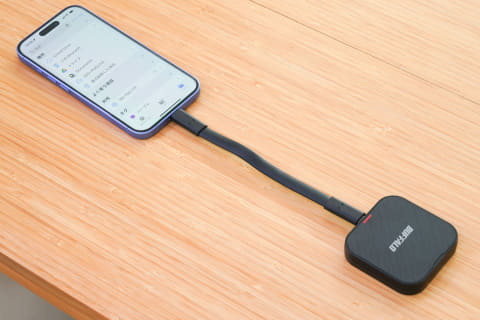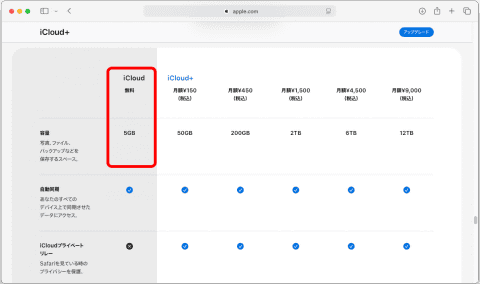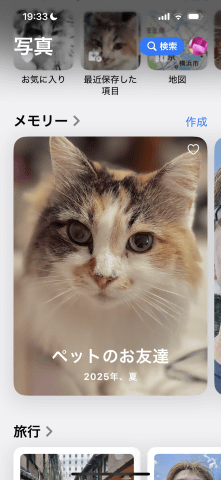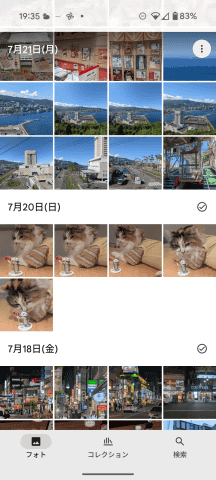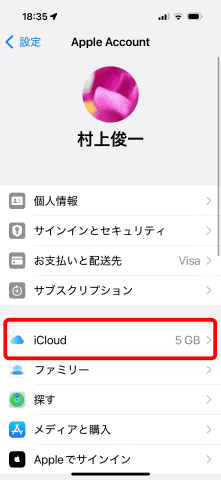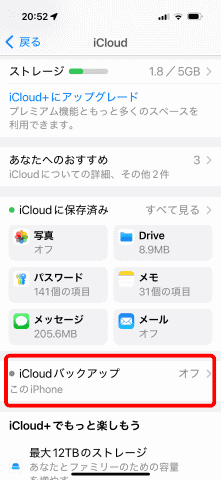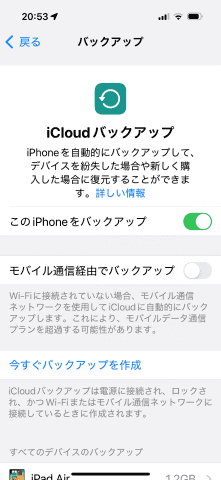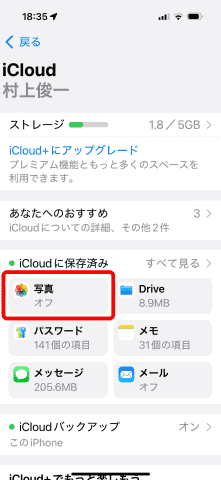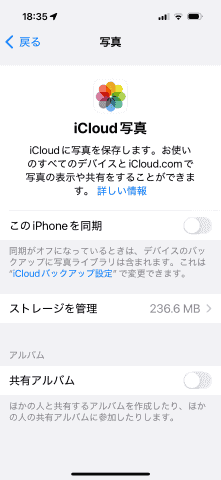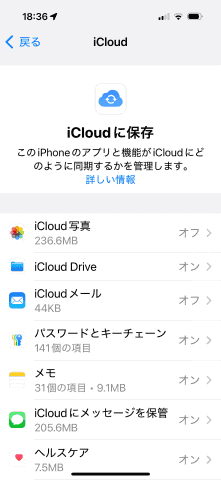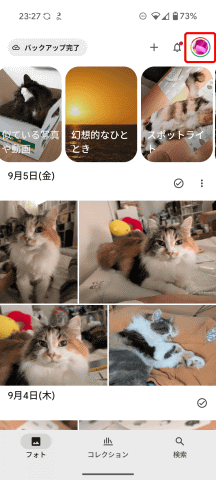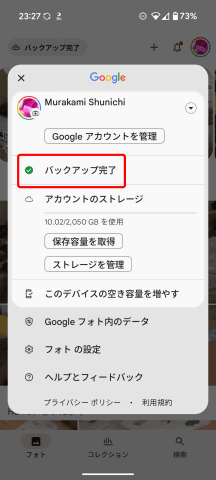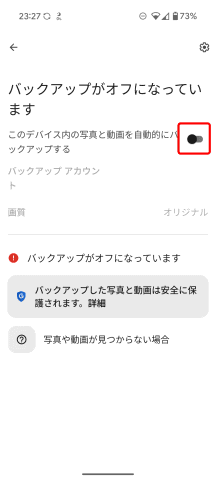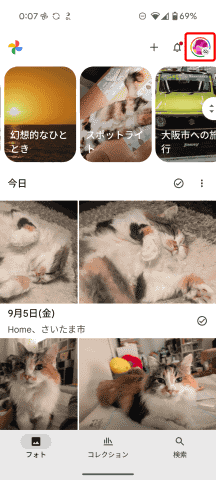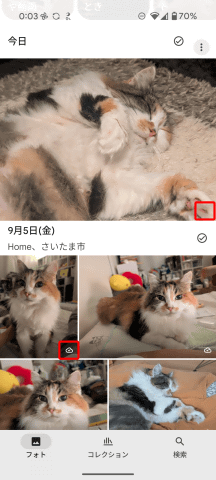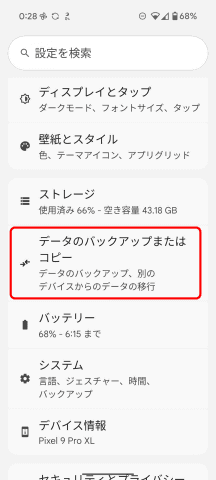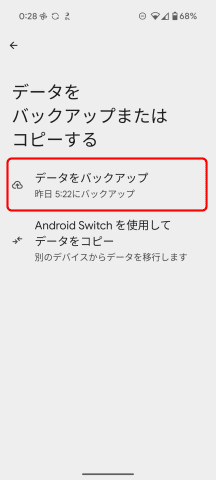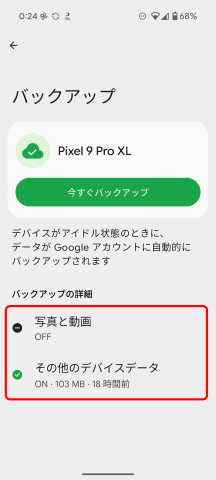自宅Wi-Fiの“わからない”をスッキリ!
【使いこなし編】第254回
お金をかけずにスマホの写真をバックアップ、クラウドから外付けストレージに切り替えよう(準備編)
2025年9月11日 06:00
自宅にあるWi-Fiの活用を見てきた連載だが、今回からちょっと目先を変えて、スマートフォンのバックアップを見ていこうと思う。これまでもNASをバックアップ用に活用してきたが、より手軽なバックアップ方法を実践していこうという次第だ。まずはもっとも簡単な、スマートフォンに直接外部ストレージを接続してバックアップする方法を見ていこうと思う。まず今回は、バックアップ前の準備だ。
スマートフォンのバックアップでは、iPhoneではApple Accountで使うiCloud、AndroidではGoogleアカウントで使うGoogleドライブのクラウドサービスでバックアップする手法が、もっとも簡単だ。アカウントに紐付くデータがほぼ全部[*1]自動でバックアップされる。多くの人はこれを活用していることだろう。
問題になるのは、無料でバックアップできる容量だ。iCloudは5GB、Googleドライブは15GBまでで、超える容量になる場合は、有料のサブスクリプションで追加の容量を契約することになってしまう。この容量追加が、予算的に問題なければいいのだが、毎月支払い続けるとなると、年間ではちょっと気になる金額となる。さらに、家族分や、今後容量追加が必要になった場合の金額増を考えると、支払い続けるのはちょっと厳しいと思う人も多いだろう。
[*1]……ほとんどのデータ自動でバックアップされるが、そうでないデータもある。例えば、Googleマップの「タイムライン」に関しては、普段はスマートフォン内にデータが保存され、その暗号化されたコピーをアプリ内から明示的にクラウドにバックアップを設定する必要がある。機種変更時には、忘れないように設定を確認しておこう
クラウドでないスマホ写真・動画の手軽なバックアップツールがほしい
スマートフォンのバックアップが必要なデータのほとんどは、写真と動画だ。それ以外のデータは、容量で言えばたかが知れており、iCloudやGoogleドライブにバックアップしても十分な余裕を持てる。
だから、写真と動画はiCloudやGoogleドライブに自動バックアップせずに、別の方法を用意して自前でバックアップすることで、多くの人は無料の容量内で済ませられる[*2]。本連載では、この手法を目指すことにする。
ただ、iCloud写真やGoogleフォトには、AIで過去の写真を活用してサジェスチョンしてくれる、さまざまな便利機能が用意されている。これらも使っていきたいなら、厳選した写真のみクラウドに残しておくようにしてもいいだろう。またAmazonプライムの会員であれば、Amazon Photosが容量無制限で使えるので、写真のみをこちらに移行させてもいい。動画のアップロード容量には5GB制限があるので、写真のみに限定し、動画はアップロードしないのがコツだ。AIを使った分類や過去写真の見返りも使える。多重のバックアップにもなる。
[*2]……有料サブスクの最低料金をチェックすると、iCloudの「iCloud+」では最低料金は50GBで月額150円。Googleドライブでは「Google One」の最低料金は100GBで月額290円。どちらも最大5人の家族と容量を共有できる。無料で少し足りない場合には、この程度のサブスクリプション契約は考慮してもいいだろう。ただこれらも、写真と動画を保存し続ければ、あっという間に超過してしまうだろう
写真の自動バックアップをオフにする
では、スマートフォンのバックアップ設定の見直し(自動でクラウドにバックアップしないようにする設定)から始めてみる。ここでは、iOS 18.6.2とAndroid 16を使っている。
iPhoneでは、[設定]の最上部にあるアカウントをタップし[iCloud]を開いて、バックアップをオンにし、[写真]をオフに設定する。
Androidでは、Googleフォトのアプリから写真と動画のバックアップをオフにできる。
Googleフォトでバックアップをオフにすると、クラウド上に保存されている写真や動画は、右下にクラウドアイコンが付く。これが付いていない写真は端末内にのみ保存されているデータとなる。詳細表示にしても保存先は確認できる。バックアップがオンの状態では、このアイコン表示は付かないので注意する。
さらに、[設定]から[データのバックアップまたはコピー]で[データをバックアップ]を選ぶと、現在のバックアップ状態が確認できる。ここで[写真と動画]が「OFF」で、[その他のデバイスデータ]が「ON」になっていればOKだ。この設定後は、ときどき写真をバックアップするようにうながす表示が出るようになるが、これは無視しておき、バックアップオンに切り替えないようにする。
この状態に設定すると、写真と動画のアップロードはされなくなり、それ以外のデータはクラウドにバックアップされるようになる。写真と動画以外のファイルは、滅多なことで無料プラン容量を超えることはない。次回からは、接続した外部ストレージに写真と動画をバックアップしていく作業に移る。
今回の教訓(ポイント)
スマホのバックアップデータのほとんどは写真と動画
写真と動画は外部ストレージに、それ以外はクラウドにバックアップする